เมื่อทํางานภายใน Microsoft 365 ข้อความ เช่น การติดต่อเซิร์ฟเวอร์เพื่อขอข้อมูล หรือ การเตรียม Office ใหม่ของคุณให้พร้อมคุณอาจ ปรากฏเป็นระยะเวลานาน ปัญหานี้เกิดขึ้นเมื่อ Microsoft 365 ติดต่อตําแหน่งที่ตั้งระยะไกล เช่น ที่เก็บไฟล์ เซิร์ฟเวอร์อีเมล เครื่องพิมพ์ หรือตําแหน่งที่ตั้งบนอินเทอร์เน็ต ข้อความยังคงเปิดอยู่ตลอดเวลาที่ Microsoft 365 พยายามติดต่อตําแหน่งที่ตั้งระยะไกล
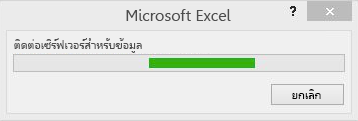
มีหลายสถานการณ์ที่ข้อความนี้หรือข้อความที่คล้ายคลึงกันแสดงขึ้น
หากมีความล่าช้าเมื่อพยายามเชื่อมต่อกับเครื่องพิมพ์ใน Microsoft 365 กล่องข้อความนี้อาจปรากฏขึ้น ค้นหาความช่วยเหลือในการแก้ไขปัญหาเกี่ยวกับเครื่องพิมพ์ของคุณ
นี่คือสถานการณ์ทั่วไปที่พบบ่อยที่สุดที่กล่องข้อความนี้จะแสดงขึ้น ในกรณีส่วนใหญ่ ข้อความจะปรากฏชั่วคราว และคุณสามารถเพิกเฉยได้อย่างปลอดภัย ถ้าข้อความยังคงอยู่เป็นระยะเวลานาน คุณอาจต้องการตรวจสอบ การซ่อมแซมการติดตั้ง Office แต่ถ้าคุณเห็นข้อความเป็นประจํา มีบางขั้นตอนที่คุณสามารถลองทําได้ซึ่งอาจช่วยได้ เพียงขึ้นอยู่กับว่าคุณเห็นข้อความสําหรับเอกสารบางรายการหรือทั้งหมด
-
ฉันเห็นข้อความนี้สำหรับเอกสารเพียงไม่กี่รายการ
ในกรณีนี้ ไฟล์ที่คุณพยายามบันทึกหรือเปิดอาจดึงข้อมูลจากแหล่งข้อมูลอื่นที่จัดเก็บไว้ในตําแหน่งที่ตั้งระยะไกลด้วย ไม่ว่าปัญหาใดก็ตามที่ทําให้เกิดการหน่วงเวลายังนําไปใช้กับแหล่งข้อมูลที่ลิงก์เหล่านี้
ตัวอย่าง: สมมติว่าคุณกําลังพยายามเข้าถึงงานนําเสนอ PowerPoint ที่มีลิงก์ไปยังข้อมูลในสเปรดชีต Excel เมื่อคุณเปิดหรือบันทึกงานนําเสนอ PowerPoint งานนําเสนอนั้นจะพยายามเชื่อมต่อกับสเปรดชีต Excel เพื่อให้สามารถรีเฟรชข้อมูลได้ ถ้าสเปรดชีตนั้นถูกย้าย ลบ หรือไม่มีข้อมูลอยู่ที่นั่นอีกต่อไป คุณจะเห็นข้อความในขณะที่ PowerPoint พยายามรับข้อมูล
ให้ลองทําดังนี้: ตรวจสอบเพื่อดูว่าเอกสารมีลิงก์ที่ดึงข้อมูลมาจากแหล่งข้อมูลอื่นหรือไม่ ถ้าเป็นเช่นนั้น ให้ตรวจสอบว่าแหล่งข้อมูลที่ลิงก์เหล่านั้นไม่ได้ถูกย้ายหรือลบออก
-
ฉันเห็นข้อความนี้ทุกเอกสาร
ในกรณีนี้ ความเร็วในการเชื่อมต่อและการโหลดปัจจุบันบนเครือข่ายอาจเป็นปัจจัยที่ทำให้เกิดความล่าช้า
ตัวอย่าง: ปัญหาการเชื่อมต่อและเครือข่ายเป็นเรื่องปกติเมื่อคุณกําลังทํางานในสถานที่สาธารณะ หากคุณกําลังทํางานจากร้านกาแฟที่คุณชื่นชอบ คุณอาจเชื่อมต่อกับฮอตสปอตไร้สาย ปัญหาคือ บุคคลอื่นอาจทํางานที่นั่นและแชร์การเชื่อมต่ออินเทอร์เน็ตเดียวกัน ซึ่งอาจทําให้เครือข่ายช้าลง
ให้ลองทําดังนี้: ดูเคล็ดลับและลูกเล่นใน หลักปฏิบัติที่ดีที่สุดสําหรับการใช้ Microsoft 365 บนเครือข่ายที่ช้า บทความนี้ไม่เพียงให้คําแนะนําที่ดีเกี่ยวกับวิธีการจัดการกับปัญหาเครือข่ายที่ช้าในแอป Microsoft 365 ต่างๆ แต่ยังให้ภาพรวมที่ดีเกี่ยวกับสาเหตุที่การเชื่อมต่อเครือข่ายของคุณช้า
ปัญหานี้อาจเกิดขึ้นเนื่องจากความเสียหายของไฟล์หรือข้อมูลอื่นๆ ที่ Office พยายามเรียกใช้หรือความเสียหายของการติดตั้ง Office ภายในเครื่องของคุณ ข้อความที่คล้ายกันอาจเกิดขึ้นได้ถ้าการติดตั้ง Office เสียหาย เมื่อเกิดเหตุการณ์นี้ขึ้น ข้อความอาจอ่าน เตรียม Office ใหม่ของคุณให้พร้อมสําหรับคุณ รับความช่วยเหลือในการซ่อมแซมแอปพลิเคชัน Office แต่ละรายการ
ถ้าข้อความแจ้งคุณว่า "เตรียม Office ใหม่ให้พร้อมสําหรับคุณ" ให้ทําตามขั้นตอนใน ซ่อมแซมแอปพลิเคชัน Office
และอ่านการสนทนาในฟอรั่มนี้เพื่อดูคําแนะนําอื่นๆ: ข้อผิดพลาด "เตรียม Office ใหม่ของคุณให้พร้อมสําหรับคุณ"
Outlook แสดงข้อความที่คล้ายคลึงกับข้อความนี้เมื่อพยายามติดต่อเซิร์ฟเวอร์อีเมลของคุณเพื่อเรียกใช้อีเมลหรือสิ่งที่แนบมา Outlook อาจแสดงข้อความนี้เมื่อพยายามดาวน์โหลดรูปจากข้อความอีเมล HTML ดูเคล็ดลับและลูกเล่นใน หลักปฏิบัติที่ดีที่สุดสําหรับการใช้ Microsoft 365 บนเครือข่ายที่ช้า บทความนี้ไม่เพียงให้คําแนะนําที่ดีเกี่ยวกับวิธีการจัดการกับปัญหาเครือข่ายที่ช้าในแอป Microsoft 365 ต่างๆ แต่ยังให้ภาพรวมที่ดีเกี่ยวกับสาเหตุที่การเชื่อมต่อเครือข่ายของคุณช้า
กล่องข้อความจะปรากฏขึ้นในขณะที่ Microsoft 365 กําลังพยายามเรียกใช้ข้อมูลระยะไกล ในบางครั้งกล่องข้อความจะยังคงเปิดอยู่ และคุณจะไม่สามารถปิดกล่องได้
การรับข้อมูลระยะไกลมีรูปร่างและขนาดมากมาย ตั้งแต่การอ้างอิงข้อมูลภายนอกใน Excel ไปจนถึงสิทธิ์ที่ออกโดยสภาพแวดล้อมการจัดการสิทธิ์ในข้อมูล การเชื่อมต่อระยะไกลบางอย่างเหล่านี้คุณสามารถควบคุมได้ เช่น การเชื่อมต่อที่คุณกําหนดค่าจากภายในแอปพลิเคชัน ตรวจสอบหัวข้อต่อไปนี้สําหรับข้อมูลเพิ่มเติมที่เฉพาะเจาะจงสําหรับแอปพลิเคชัน
|
แอปพลิเคชัน |
หัวข้อวิธีใช้ |
|---|---|
|
Excel 2016 |
หากคุณเบื่อที่จะรอและเพียงต้องการดําเนินการต่อกับสิ่งที่คุณกําลังทําอยู่ คุณสามารถใช้ตัวจัดการงานเพื่อปิดแอปที่ค้างอยู่ได้ จากนั้นคุณสามารถเปิดแอปอีกครั้ง ข้อมูลที่คุณไม่ได้บันทึกไว้ในแอปจะสูญหาย
-
บนคีย์บอร์ดของคุณ ให้กด CTRL+SHIFT+ESC เพื่อเปิด ตัวจัดการงาน
-
ในหน้าต่าง ตัวจัดการงาน ให้เลือกแอปที่ถูกบล็อกไม่ให้ทํางานในขณะนี้เนื่องจากกล่องข้อความ
-
เลือก จบงาน ที่ด้านล่างของกล่องโต้ตอบ
แอปอาจไม่ปิดทันที อาจต้องใช้เวลาในการขัดจังหวะแอปที่กําลังโต้ตอบกับตําแหน่งที่ตั้งระยะไกล










